【3DS MAX 2021特别版下载】Autodesk 3DS MAX 2021中文版 v2021.3 多语言特别版(附注册机)
软件介绍
3DS MAX 2021特别版是一款可以支持3D建模和动画渲染等多种功能的三维制作软件,我们可以将这款软件和Arnold、V-Ray和Iray等渲染工具一起搭配使用。我们在使用3DS MAX 2021中文版完成3D模型制作以后,就可以马上对模型进行渲染,从而制作出惊人的视觉效果。
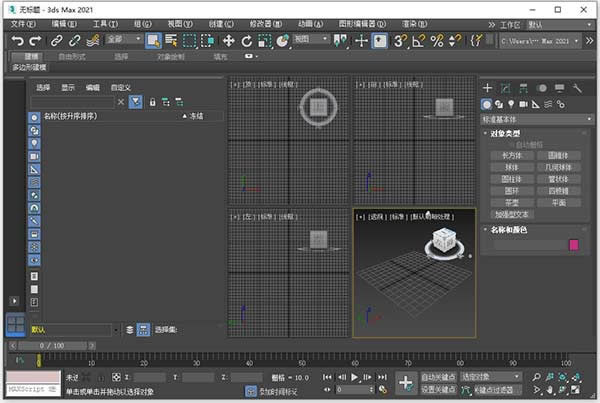
3DS MAX 2021特别版软件简介
3ds max 2021全名Autodesk 3D Studio Max 2021,是基于PC系统的三维动画渲染和制作软件,可以跟Arnold、V-Ray和Iray等许多渲染器搭配使用,从而创建出更加出色的场景和惊人的视觉效果。它与之前版本相比,对软件的材质和渲染工具集进行了重大更改,其中尤其重要的一点是更好地支持了游戏和实时工作的PBR(基于物理渲染)工作流,当将照明或几何体信息烘焙到纹理贴图中时,它提供了“更快的性能”和“更简化的工作流程”,所以被设计者广泛应用于广告、影视、工业设计、建筑设计、三维动画、多媒体制作、游戏、以及工程可视化等领域。另外,3ds max系列无论是哪个版本其制作流程都是十分简洁高效,可以使你很快的上手,所以先不要被它的大堆命令吓倒,只要你的操作思路清晰上手是非常容易的,即便是现在的这款3ds max 2021的操作性也十分简便,更有利于初学者学习。
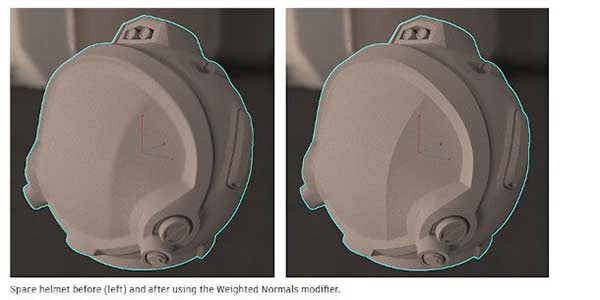
软件特色
1、PBR材质
3ds Max 2021对软件的材质和渲染工具集进行了重大更改,其中尤其重要的一点是更好地支持了游戏和实时工作的PBR(基于物理渲染)工作流。
虽然3ds Max的“ 物理材质”已支持PBR阴影模型,但2021年更新增加了对其他PBR功能的支持。
通过新的“ 金属/粗糙”和“ 规格/光泽”材料支持两种标准的PBR工作流程。Autodesk将它们描述为“简化的脚本材料…,并为物理材料提供了前端UI”。
用户可以将位图文件直接从Windows资源管理器拖到材质中的任何地图槽中,而3ds Max可以处理自动生成PBR地图所涉及的一些步骤,包括设置线性伽玛。
2、烘焙到纹理:
3ds Max的新“烘焙到纹理”工具中还支持新的“烘焙到纹理”工具 PBR 。
取代了旧的“ 渲染到纹理”和“ 渲染表面贴图”工具,当将照明或几何体信息烘焙到纹理贴图中时,它提供了“更快的性能”和“更简化的工作流程”。
不像它的前辈,它同时支持OSL纹理贴图-具有添加了对开放着色语言支持的3ds Max 2019和- 混合箱映射。
它还支持材料替代,从而提高了生产管道的灵活性。
此外,3ds Max现在都可以生成MikkT切线空间法线贴图(用于虚幻引擎,Unity和Lumberyard等游戏引擎中),并在自己的视口中显示它们。
3、Arnold将Scanline替换为默认渲染器
可以使用Scanline渲染器或Arnold来完成“烘焙到纹理”的工作,这给我们带来了另一个关键变化:在3ds Max 2021中,Arnold现在是软件的默认渲染器,而不是Scanline。
Autodesk将新的本机Arnold集成描述为提供“ [支持新AOV工作流]的现代高端渲染体验”。
它基于Arnold 6.0(渲染器的最新主要更新),这意味着它正式支持GPU渲染进行生产。
Arnold GPU需要兼容的Nvidia GPU,并支持CPU引擎的大多数关键功能。
4、视口:改进交互性能的新控件
3ds Max的视口获得了新选项,可以切换天窗阴影以在室内场景中获得更好的性能;并控制逐渐渲染天窗,区域灯和景深的速度。
视口设置现在可以另存为预设。
此外,AO和阴影现在默认处于启用状态,并且“物理材质”现在支持“粗糙度”。
5、建模:新的“加权法线”修改器,更新的“倒角”修改器
建模者获得了新的“ 加权法线”修改器,该模型在着色模型时应更好地保留锐利边缘,如上图所示。
用户可以通过设置平滑,混合和权重属性来调整输出,并可以选择根据模型的面的大小或角角度对法线进行加权。
倒角修改器还有一些小的改进,这是3ds Max 2020更新的重点。
6、着色和材质:更多的OSL着色器,对Substance贴图和Scene Converter的更新
除了PBR支持之外,对着色和材质的其他更改包括一组扩展的OSL着色器。
新的着色器包括一个环境/背景切换器,可以将一张贴图用作背景,另一张贴图用于环境反射。和HDRI Lights着色器。
还提供了用于颜色校正以及相机,对象和球形纹理投影的新着色器。
用于处理Adobe Substance格式材料的Substance贴图也已更新,获得了以前仅在外部Substance for 3ds Max插件中可用的功能。
关键更改包括直接加载.sbsar文件的选项,而不必从Substance Designer中将材料导出为纹理贴图;并支持8K纹理。
Scene Converter旨在将为第三方渲染器创建的场景转换为3ds Max的本机材质和光源,该UI进行了UI更新并改进了用于创建自定义转换规则的工作流程。
3ds Max 2021现在还随附了Scene Converter脚本,用于将V-Ray和Corona Renderer材质转换为3ds Max的本机Physical材质,该材质以前需要第三方实用程序。
性能,I / O和音频改进
性能改进包括更快地保存和自动保存场景文件。Autodesk并未量化速度的提升,但是说它会随着文件中资产数量的增加而增加。
ProSound是3ds Max的音频编辑工具集,它支持24位WAV文件,88.2kHz和96kHz采样率以及无限数量的音频剪辑。用户以前只能使用100个剪辑。
其他更改包括“更简单……更快”的安装程序,在导入SketchUp文件时对图层信息和隐藏对象的支持以及80多个错误修复。
对于管道集成,3ds Max现在支持Python 3,默认情况下使用Python 3.7.6。
3DS MAX 2021特别版软件功能
一、三维建模、纹理和效果
1、样条线工作流
借助全新和增强的样条线工具,以多种直观方式创建几何体并对其设置动画
2、开放式明暗处理语言支持
从简单的数学节点到程序纹理,在材质编辑器中创建 OSL 贴图
3、混合框贴图
简化弯曲投影纹理贴图的过程,使可见接缝变形
4、切角修改器
创建一流的程序建模细节,以便轻松处理一些非常困难的任务
5、Hair 和 Fur 修改器
使用选择和设计工具(如用于剪切、拂刷的工具),直接在视口中操纵头发和毛发
6、数据通道修改器
利用顶点、边和面信息,按程序修改模型
7、图形布尔
借助熟悉的三维布尔用户界面在两条或更多样条线上创建参数化布尔运算
8、网格与曲面建模
通过基于多边形、细分曲面和样条线的建模功能,高效地创建参数化和有机对象
二、三维动画和动力学
1、3ds Max Fluids
在软件中直接创建逼真的液体行为
2、运动路径
直接在视口中操纵动画,在场景中进行调整时可获得直接反馈
3、角色动画与装备工具
借助 CAT、Biped 和群组动画工具,创建程序动画和角色装备
4、常规动画工具
使用关键帧和程序动画工具。直接在视口中查看和编辑动画轨迹
5、Max Creation Graph 控制器
使用新一代动画工具编写动画控制器,可实现动画创建、修改、打包和共享
6、粒子流效果
创建复杂的粒子效果,如水、火、喷射和雪
7、轻松导入模拟数据
以 CFD、CSV 或 OpenVDB 格式为模拟数据设置动画
8、测地线体素和热量贴图蒙皮
快速轻松地生
三、三维渲染
1、提高视口质量
作为 OSL 集成的一部分,您可以使用 Nitrous 视口,显示通过 OSL 以 1:1 的质量创建的程序贴图
2、Arnold for 3ds Max
MAXtoA 插件已集成到该软件 中,便于您使用 Arnold 的最新功能
3、物理摄影机
模拟真实摄影机设置,例如快门速度、光圈、景深、曝光等选项
4、ActiveShade 视口
在最终 ActiveShade 渲染中直接操纵场景内容
5、Autodesk Raytracer 渲染器 (ART)
创建建筑场景的精确图像
6、VR 中的场景布局
在软件中直接编辑场景并实时查看推回软件的更新
四、用户界面、工作流和流程
1、Batch
将该软件作为真正的命令行工具,充分利用 3dsMax 的自动化功能
2、改善的流程工具集成
通过扩展和改善的 Python/.NET 工具组合,更加紧密地与多个流程工具集成
3、Alembic 支持
包含的 Alembic 导入检查器允许您在导入前检查文件。支持 Alembic 1.7 实例
4、现代化用户界面和工作区
借助更现代的高 DPI 就绪响应式用户界面创建专属自定义工作区
5、场景转换器
从一个渲染器无缝转换到另一个渲染器
6、CivilView 工作流更新
在 CivilView 中创建的车辆现在支持该软件物理材质,可减少转换并简化渲染
7、Autodesk 查看器工作流
借助本查看器直接从软件界面在线共享模型和审阅反馈
8、更新的项目工具
在创建新项目时,可提高文件夹结构的灵活性,更智能地切换项目并存储自定义数据
3DS MAX 2021特别版安装步骤
为了能一次性直接特别软件,请先断网或拔掉网络电缆;
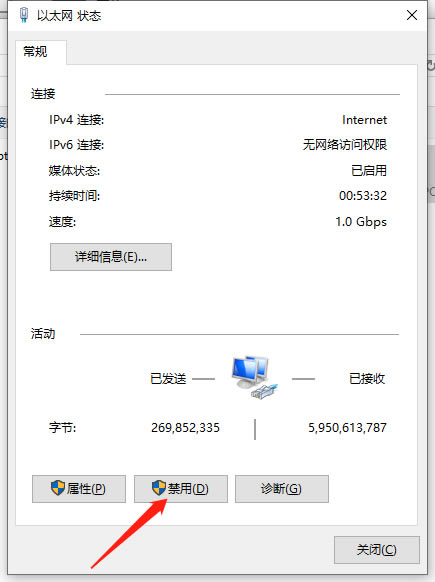
1、下载并进行解压即可得到autodesk 3ds max 2021 64位中文原程序和crack特别文件夹;
2、首先双击其中的“Autodesk_3ds_Max_2021_EFGJKPS_Part1.exe"进行解压安装,同时这个是可以自行路径,如果不喜欢将东西放置C盘也可以选择自定义,但是在改路径的时候需要注意:一定要英文路径,中文路径容易出错;
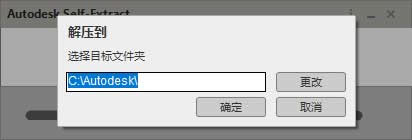
3、软件正在初始化,需要等待一会儿;
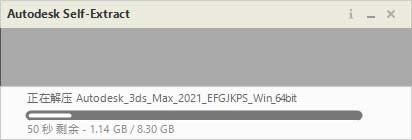
4、正在准备安装,根据你的电脑配置,请耐心等待;
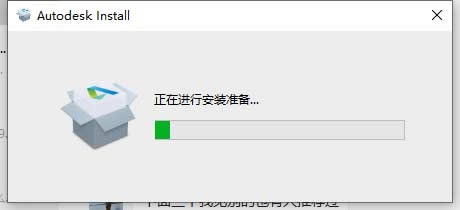
5、勾选我同意,右上角选择简体中文;
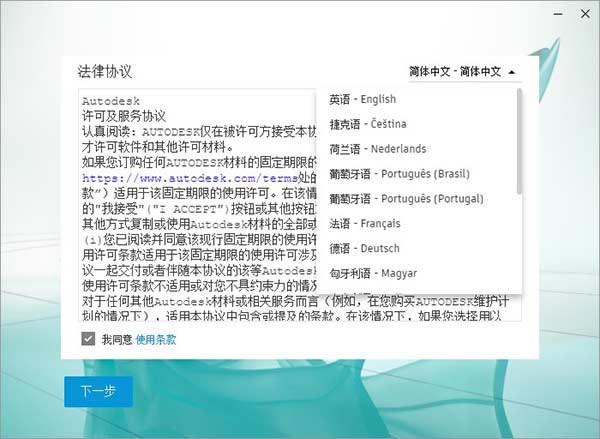
6、安装位置默认为【c:\program files\autodesk】可以自行更改,但一定要英文路径;
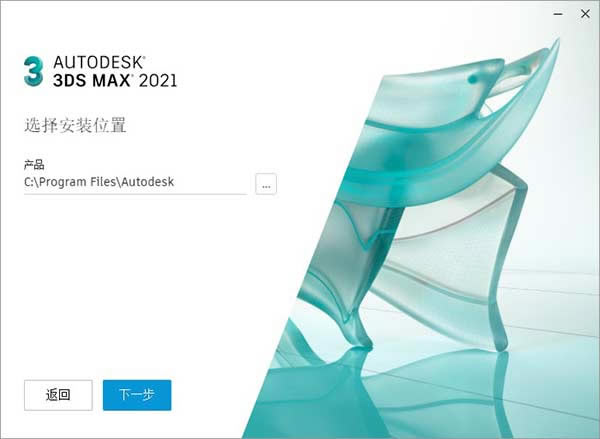
7、安装组件建议全选,包括autodesk material libray,vivil view等等;
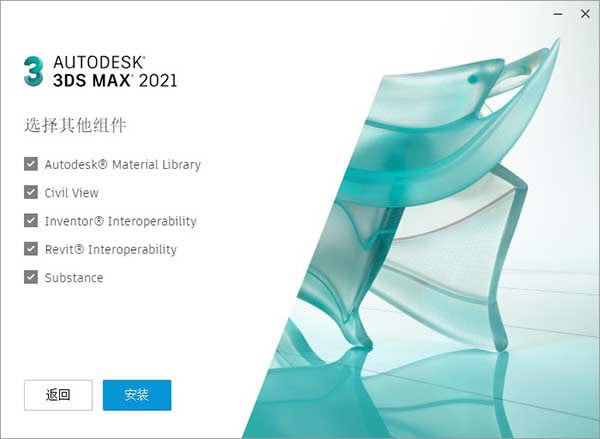
8、软件正在安装中,请耐心等待一下,小编i7电脑安装了大概10分钟;
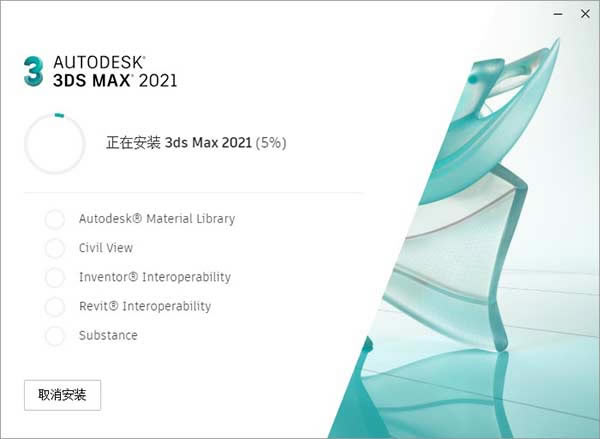
9、成功安装,先不要点击开始,直接右上角关闭,等特别后再运行;
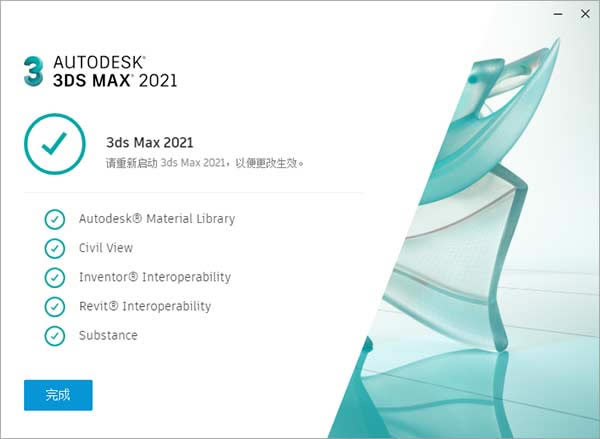
10、接下来将crack特别文件夹下的“3dsmax.exe”复制到软件安装目录下替换,建议用户可以先备份一下原文件,再替换;
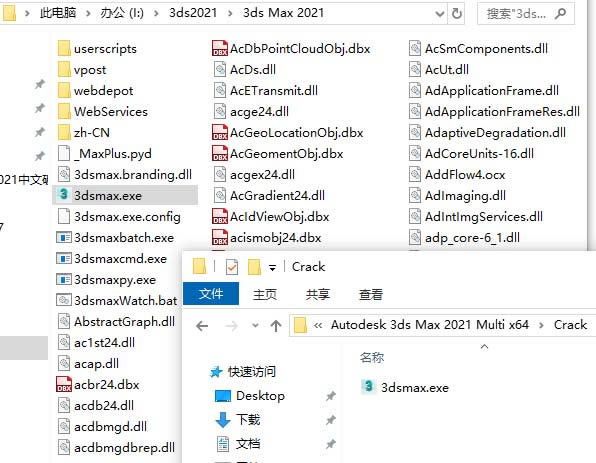
11、因为软件默认为英文窗口,所以需要在桌面开始菜单,找到3dsmax2021-simplified chinese打开即简体中文;
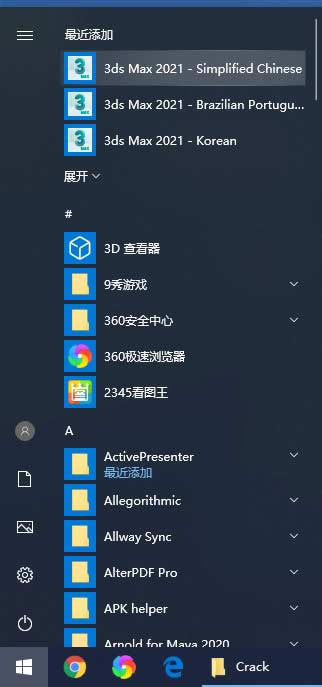
12、软件界面如下:以上就是autodesk 3ds max 2021中文特别版的详细安装教程,有需要的可以免费下载体验。
……
点击下载图形软件 >>本地高速下载
点击下载图形软件 >>百度网盘下载